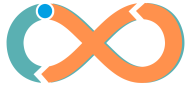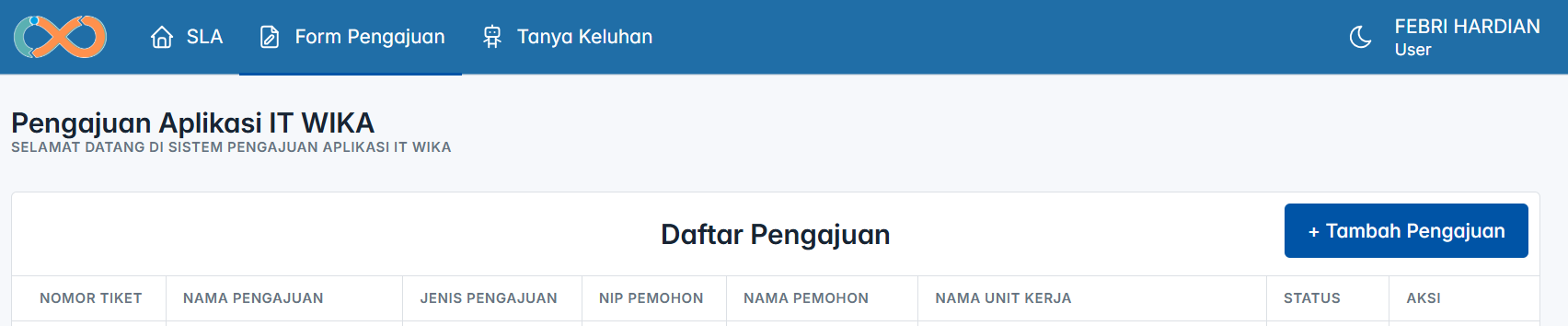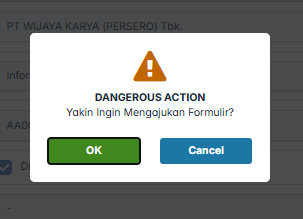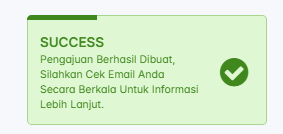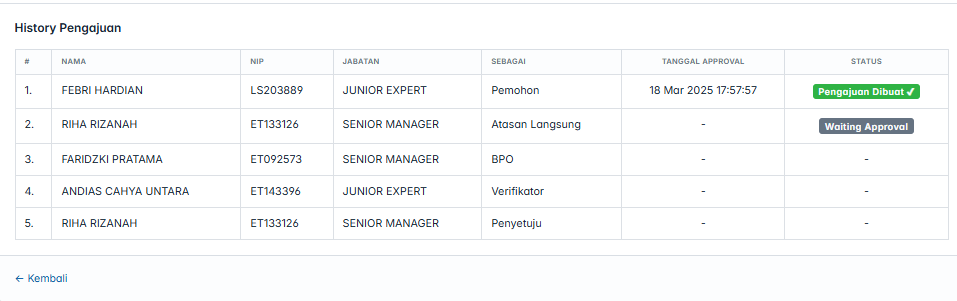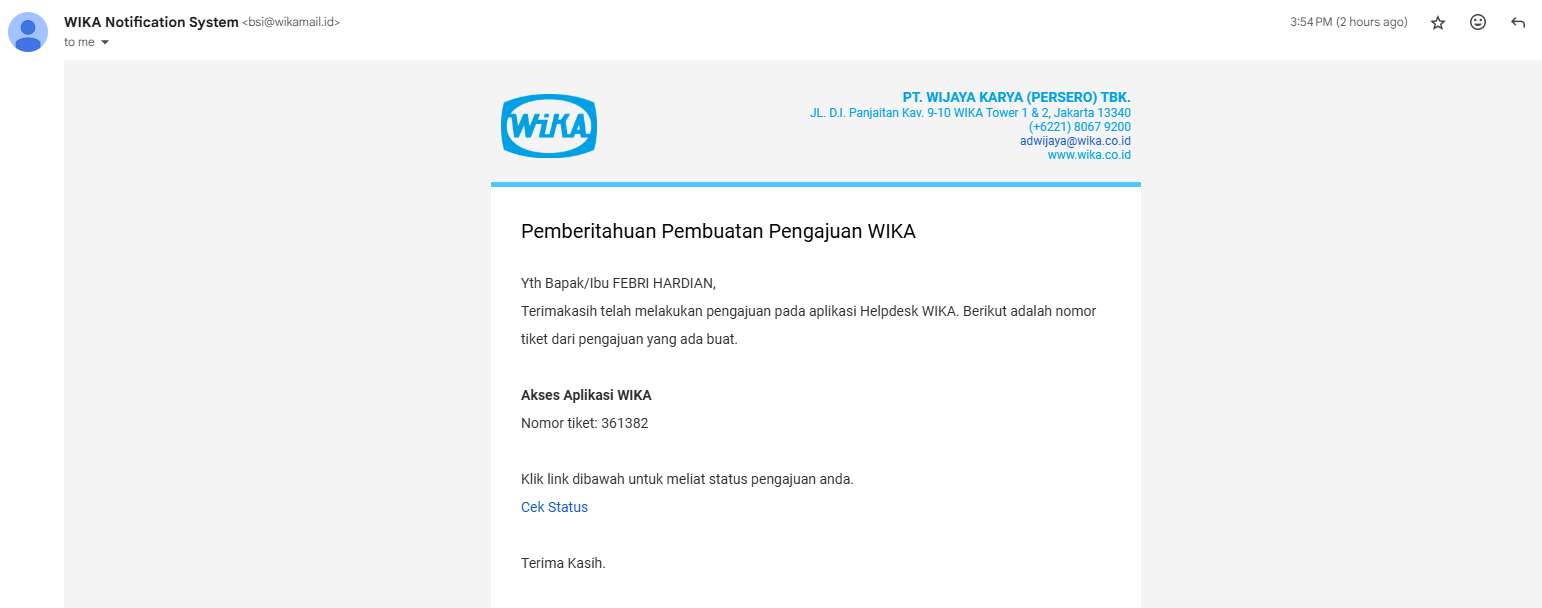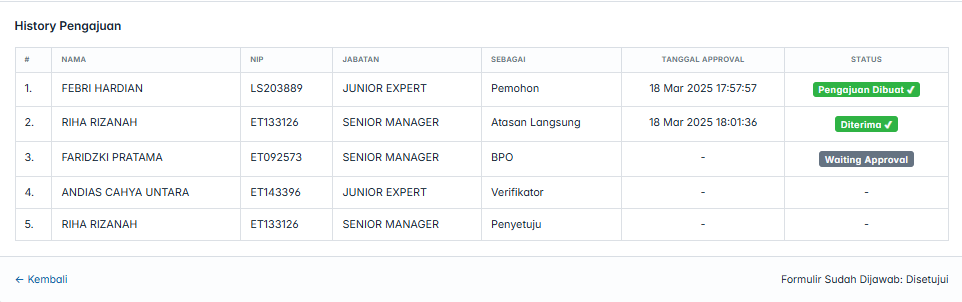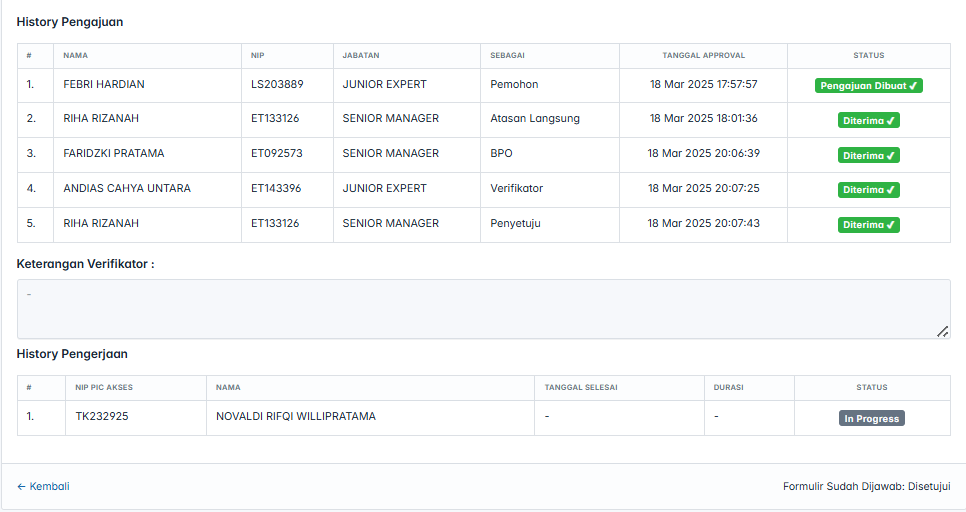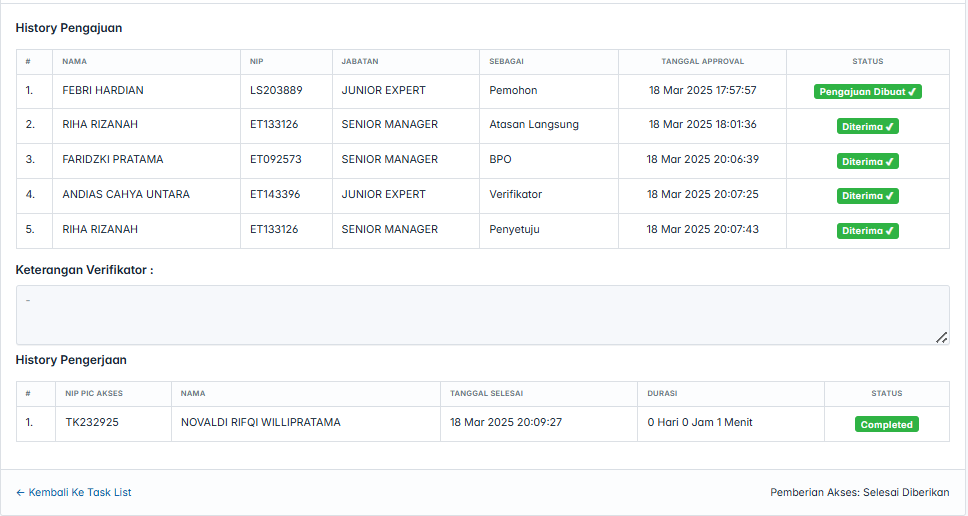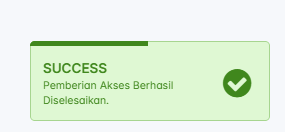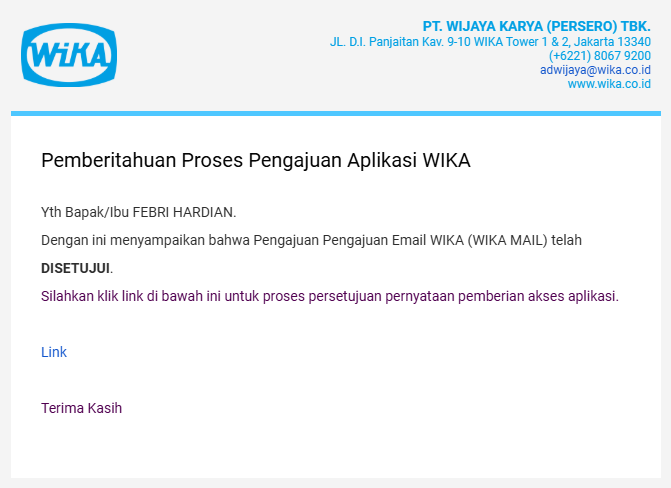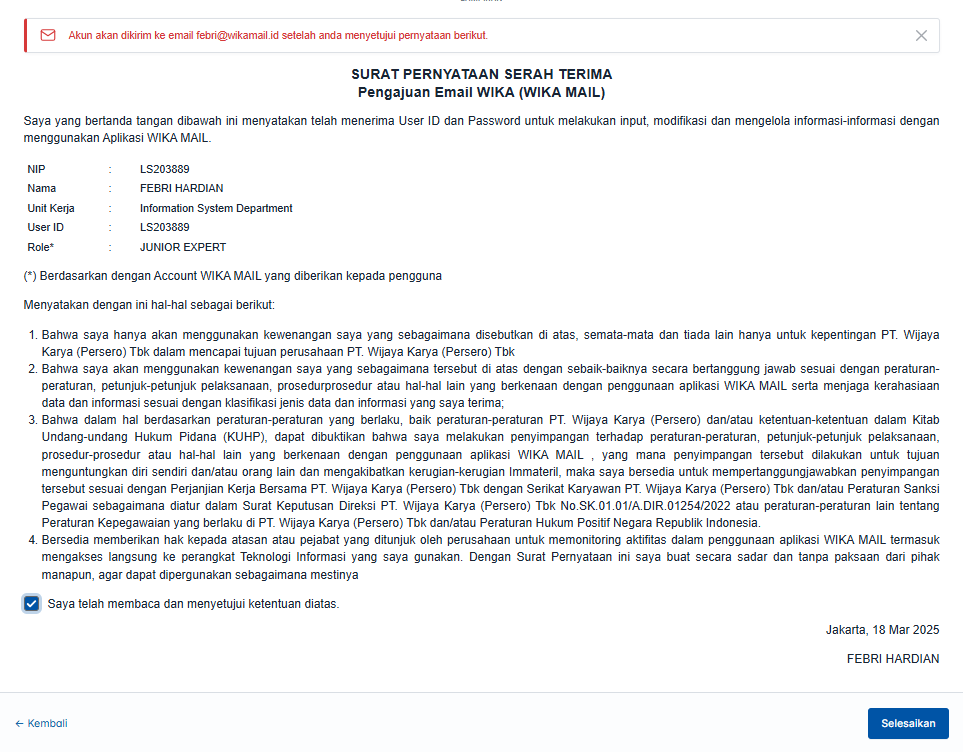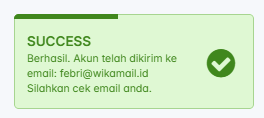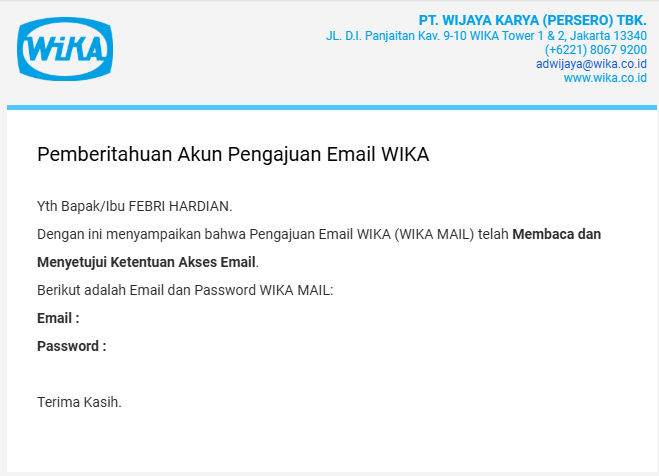Pengajuan Email WIKA
Sebelum melakukan pengajuan, User harus sudah terdaftar di WZONE
- User Login melalui portal WZONE
- Klik menu aplikasi (WForm)
-
User akan diarahkan ke Sistem Pengajuan Aplikasi IT WIKA, kemudian Klik tombol Tambah Pengajuan
- Klik Dropdown List, kemudian pilih Pengajuan Email WIKA
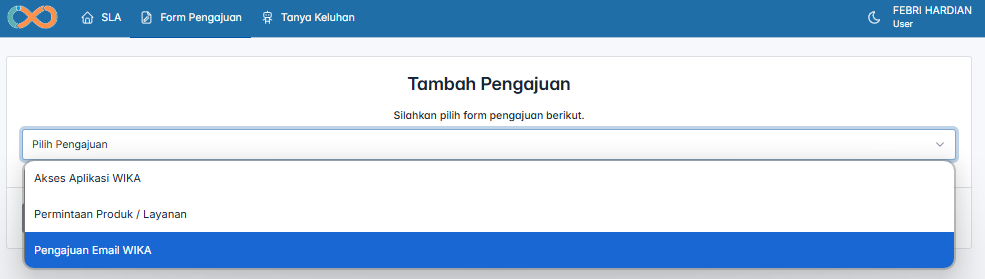
- Isi Alasan pengajuan email pada Textbox yang tersedia, kemudian klik tombol Buat Pengajuan
- Klik tombol OK
- Akan muncul pop-up Success pada bagian pojok kanan bawah
- User dapat melihat perkembangan status pengajuan melalui History Pengajuan
- User dapat melihat status pengajuan melalui Link yang tercantum pada Email
- Refresh page secara berkala untuk melihat perkembangan Status Pengajuan
- Status pengajuan sudah Diterima, User menunggu Approval dari Operation Manager (OM)
- Status pengerjaan Completed
-
Pemberian akses Berhasil diselesaikan
- Klik Link yang tercantum pada email pemberitahuan status pengajuan Email WIKA
- Checklist Checkbox pernyataan yang tersedia, kemudian klik tombol Selesaikan
- Pengajuan Email WIKA telah berhasil
- Pemberitahuan Akun pengajuan Email WIKA akan dikirim melalui email